F# vodič: Hello world
Ovaj vodič pomaže vam da započnete s F#. Objašnjava što vam je potrebno za pisanje vašeg prvog F# programa. Počinje s osnovama: naučit ćete gdje možete pronaći i preuzeti potrebne alate, kako ih instalirati i vodit će vas sve do izgradnje i pokretanja vašeg koda. Ako nikada prije niste napisali F# program, ovo je mjesto za početak. Stvorili smo ovaj članak kako biste mogli započeti s F# i prijeći na naše SMS primjere. Ako ste već upoznati s F#, možete preskočiti direktno na jedan od sljedećih SMS projekata.
F# SMS primjeri:
Kako poslati SMS iz F#
Kako poslati više SMS poruka iz F#
F# zakazivanje SMS poruka s HTTP REST API-jem (primjer koda)
F# primanje SMS poruka s HTTP REST API-jem (primjer koda)
F# brisanje SMS poruka s HTTP REST API-jem (primjer koda)
Preuzmite najnoviju F# SMS API biblioteku s Githuba
Što je F#
F# je programski jezik. Sličan je prirodnom jeziku, poput engleskog. Koristi se za komunikaciju s računalom. Glavna razlika između prirodnog jezika i programskog jezika je u tome što programski jezici imaju strožu strukturu, kako bi ih računalo bolje razumjelo.
Što je F# Hello world program
F# hello world program je najjednostavniji program koji možete napisati. Jednostavno ispisuje rečenicu: Hello world na zaslonu računala. Hello World program je prvi program koji programeri pišu u bilo kojem programskom jeziku.
Kako napisati svoj prvi program u F#
Da biste napisali svoj prvi program u F#:
- Provjerite preduvjete
- Postavite Visual Studio Community
- Stvorite novi Console Application projekt u F#
- Odaberite .NET ciljni okvir
- Napišite 'Hello world' F# program
- Pokrenite 'Hello world' program
- Pregledajte zapisnik ako se program ne pokrene
- Ispravite istaknutu liniju koda
Preduvjeti
Evo što vam je potrebno za početak. Da biste napisali svoj prvi računalni program u F#, potrebno vam je Windows računalo, Visual Studio, i primjer koda prikazanog u nastavku.
- Windows 10 računalo
- Visual Studio
- Ozeki Hello World primjer projekta
Preuzmite Visual Studio
Microsoft Visual Studio Community EditionU ovom video vodiču pronaći ćete kako preuzeti Visual Studio Community Edition instalacijski program (Video 1). Možete preuzeti instalacijski program sa sljedećeg URL-a: https://visualstudio.microsoft.com/downloads/. Na ovoj stranici vidjet ćete različite verzije Visual Studija dostupne za preuzimanje. Slijedite upute u ovom kratkom videu kako biste preuzeli instalacijski program na svoje računalo.
Preuzmite Visual Studio instalacijski program
Započnite tako da odete na sljedeću web stranicu: https://visualstudio.microsoft.com/downloads/. Pod stupcem Community, kliknite na ljubičasti Free download gumb (Slika 1). To će preuzeti Microsoft Visual Studio Community Edition instalacijski program na vaše računalo na zadano mjesto za preuzimanje koje je određeno vašim preglednikom.
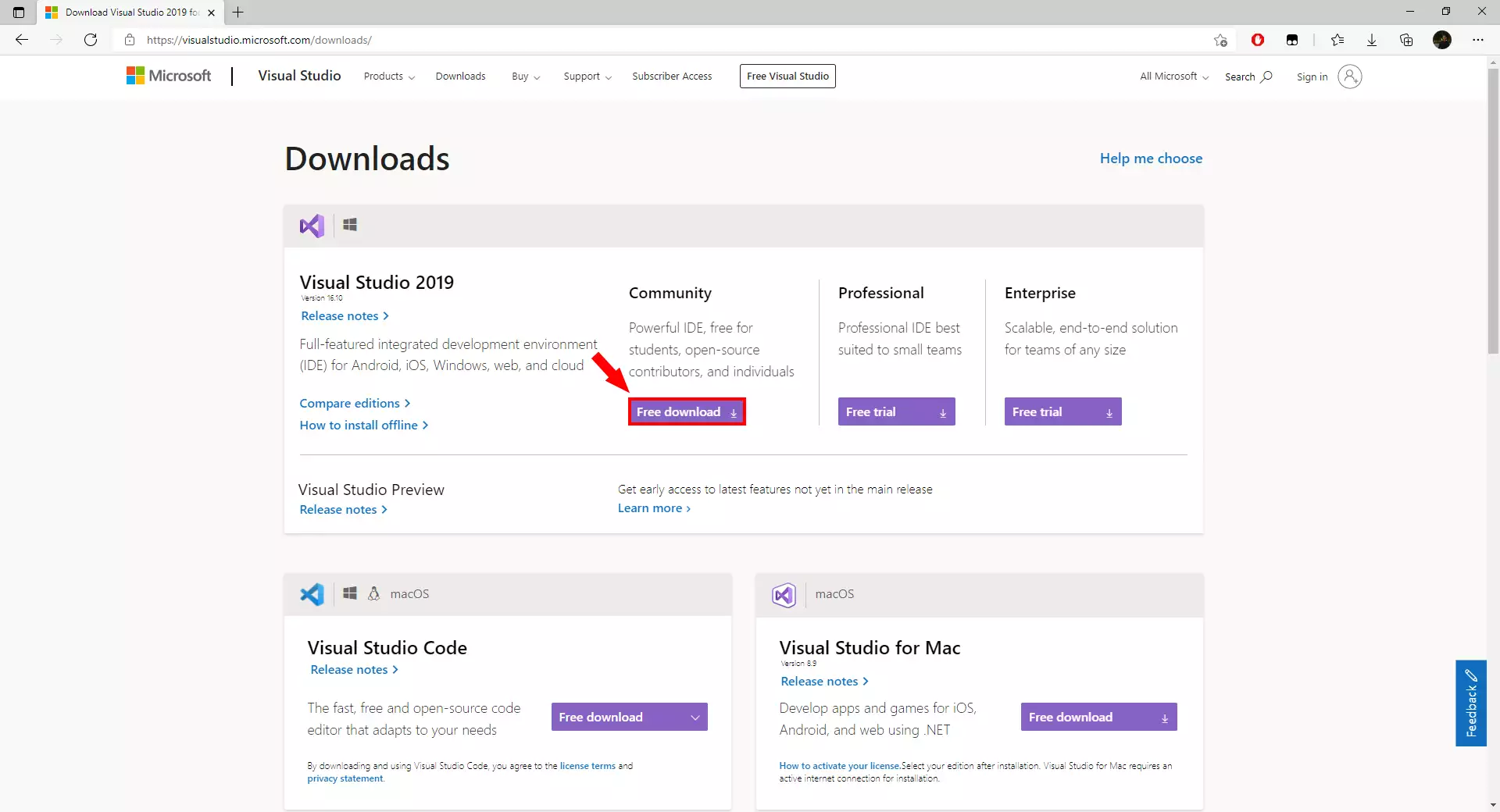
Instalirajte Visual Studio
Da biste napisali svoj prvi F# program, potrebno je instalirati Visual Studio. Sljedeći video pokazuje vam kako se ova instalacija može izvesti. Ovaj video uključuje posebno konfiguriranu instalaciju Microsoft Visual Studio Community izdanja. Sadrži sve postavke i korake kako biste uspješno postavili F# okruženje za kodiranje (Video 2).
Stvorite svoj prvi F# Visual Studio projekt
Ovaj kratki video vodič pokazuje vam kako stvoriti F# projekt koristeći Visual Studio. Naučit ćete kako odabrati ispravan jezik (F#) kao i vrstu projekta. Također ćete saznati kako odabrati putanju, naziv i ciljni okvir za vaš novostvoreni projekt. Nakon što primijenite sve potrebne postavke, F# okruženje za kodiranje pokrenut će se unutar Visual Studija (Video 3).
Kreirajte novi projekt u Visual Studiju
Prvo otvorite Visual Studio, koji ste upravo instalirali. Zatim ćete biti dočekani pozdravnim zaslonom. Ovaj zaslon omogućuje vam stvaranje novog projekta ili otvaranje prethodnih. U stupcu "Get Started" s desne strane kliknite na Create a new project (Slika 2). To će vas preusmjeriti na sljedeću stranicu gdje možete konfigurirati postavke svog projekta.
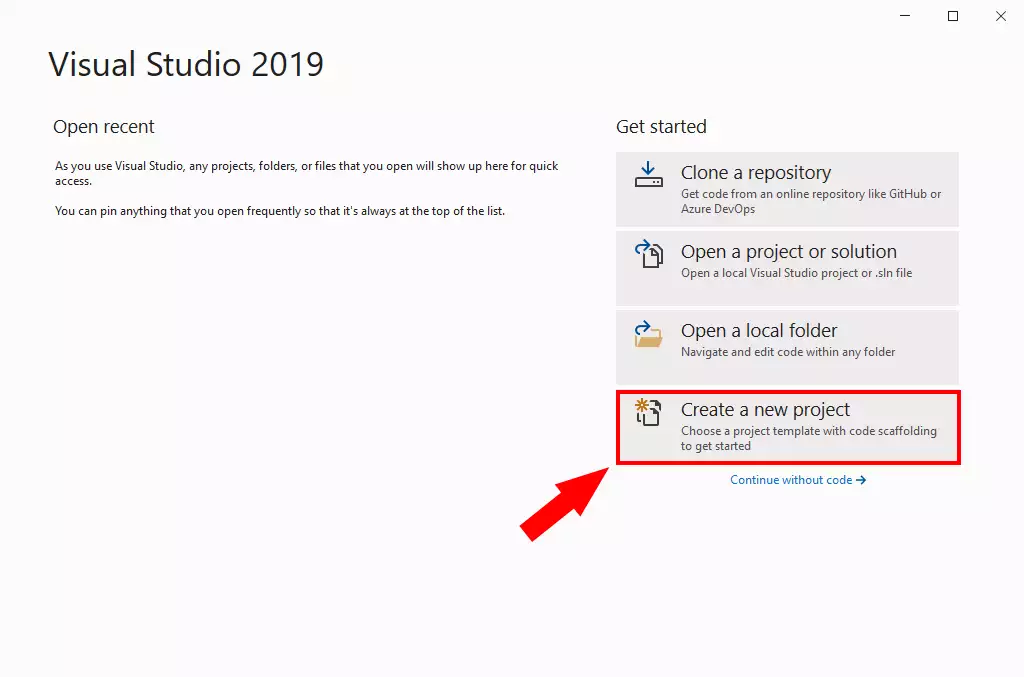
Filtrirajte na F#
Kako biste kreirali F# projekt, prvo ćete morati filtrirati projekt na F# i Console Application. Nakon što kliknete na "Create a new project", bit ćete preusmjereni na zaslon za konfiguraciju. Prvo odaberite F# iz padajućeg izbornika u gornjem središnjem dijelu prozora, odmah ispod trake za pretraživanje (Slika 3). Zatim odaberite Console u padajućem izborniku na krajnjoj desnoj strani prozora. Kao rezultat filtriranja pojavit će se opcija pod nazivom Console Application. Odaberite Console Application klikom na nju. Na kraju kliknite gumb Next u donjem desnom kutu kako biste nastavili.
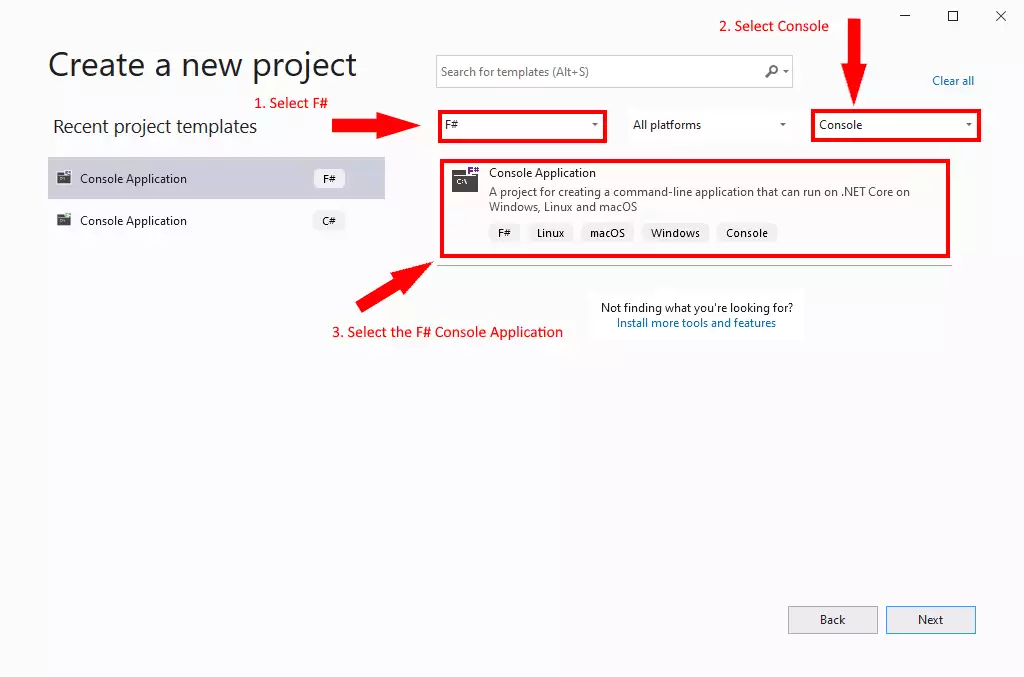
Imenujte svoju aplikaciju
Nakon što ste odredili svoj projekt kao Console Application, bit ćete upitani da mu date ime. Ispod teksta koji glasi "Project name" nalazi se tekstualno polje (Slika 4). Unesite željeno ime u ovo tekstualno polje kako biste nazvali svoj projekt. Dajte mu lako prepoznatljivo i prikladno ime kako biste ga uvijek mogli prepoznati. Također preporučujemo da provjerite je li rješenje i projekt smješten u istu mapu. To se postiže klikom na potvrdni okvir na dnu odjeljka kako biste omogućili ovu opciju. Kliknite na gumb Next u donjem desnom kutu kada završite.
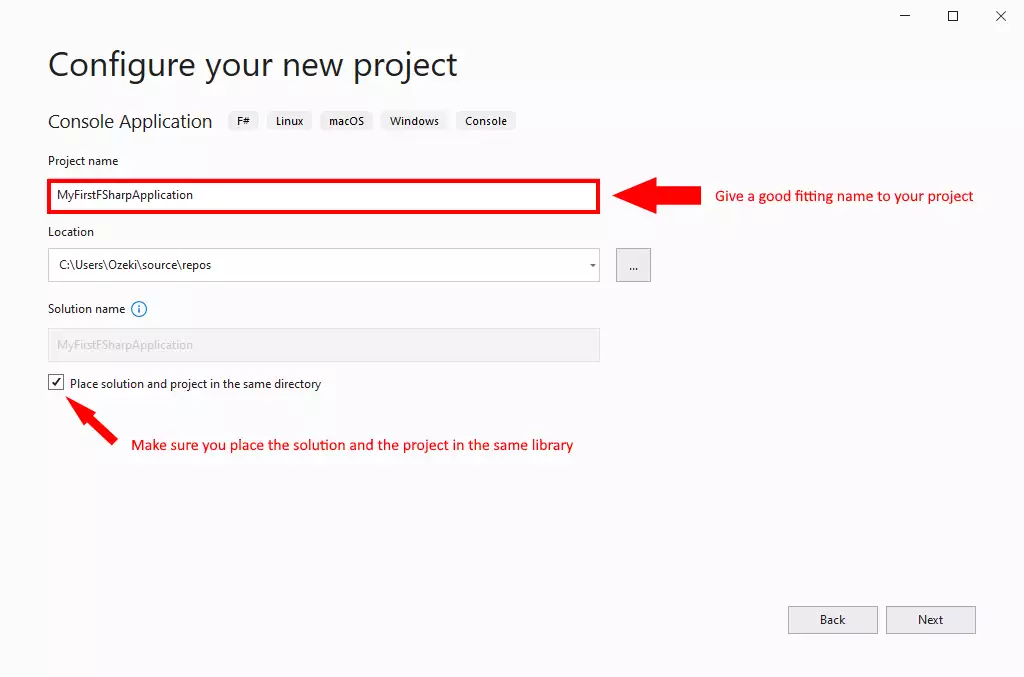
Odaberite ciljani okvir
Kako biste dovršili konfiguraciju projekta, morate odabrati ciljani okvir. To možete učiniti na posljednjoj stranici za konfiguraciju. Možete odabrati ciljani okvir iz padajućeg izbornika klikom na njega (Slika 5). Ovdje odabiremo .NET Core 3.1. Ovo je dobar izbor za vaš projekt. Kliknite na gumb Create u donjem desnom kutu kako biste kreirali svoj projekt.
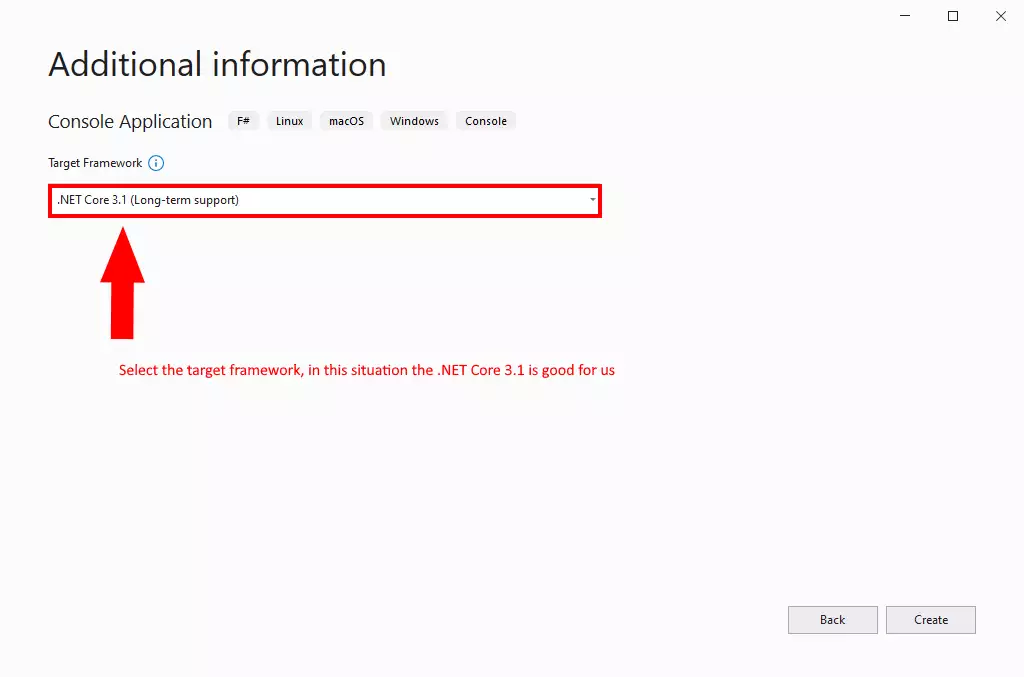
Napišite svoj F# 'hello world' program
Prvi program koji napišete u bilo kojem programskom jeziku je program 'Hello world'. Jedini cilj ovog programa je ispisati izraz 'Hello world' na zaslon računala. U ovom primjeru program se sastoji od nekoliko redaka koda: Prvi redak: printfn "Hello world!" ispisuje tekst. Drugi redak return 0, vraća 0 kao izlazni kod (Kod 1).
open System [<EntryPoint>] let main argv = printfn "Hello world!" 0
Napišite svoj prvi "Hello World!" program u F#
U ovom videu naučit ćete kako možete napisati Hello World program u F#. Da biste napisali svoj program, morate upisati retke u uređivač koda. Sastoji se od samo 2 retka koda. Oba ćete napisati u main, jedan redak nakon "let main argv =". Prvi redak ispisuje tekst. Drugi redak zatvara program s izlaznim kodom 0 (Video 4).
Pokrenite svoj F# 'hello world' program
Ovaj video prikazuje kako možete pokrenuti svoj program. Da biste pokrenuli hello world program, morate kliknuti na zeleni gumb Start u traci s alatima Visual Studija (Video 5). Također možete koristiti tipku F5 za pokretanje programa. Imajte na umu da kada pritisnete F5, Visual Studio će prvo spremiti vaš novonapisani datoteku, zatim će je kompilirati u izvršni kod, a zatim će je pokrenuti na vašem računalu.
Izlaz koda
Nakon što ste uputili Visual Studio da pokrene vaš program, pojavit će se konzola za ispravljanje pogrešaka. U ovoj konzoli za ispravljanje pogrešaka možete vidjeti kako vaš program radi u stvarnom vremenu. Ovo izgleda vrlo slično običnoj Windows naredbenoj traci. Prvi redak koji vidite je izlaz vašeg koda: "Hello World" (Slika 6). Zatim, 3 retka niže, vidjet ćete "exited with code 0". To znači da se vaš program zatvorio.
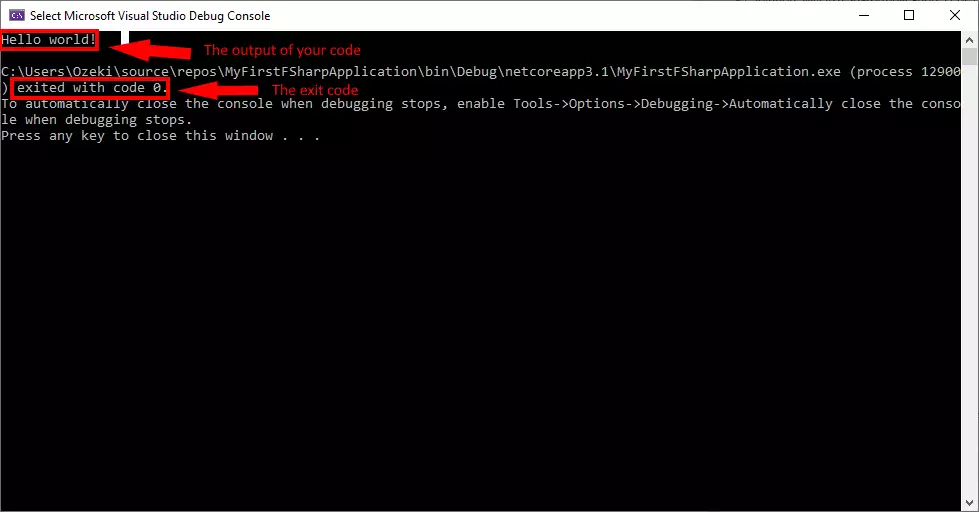
Ako napravite grešku prilikom pisanja instrukcija u F#, dobit ćete sintaksnu grešku. Računalo će označiti liniju s greškom crvenom bojom i reći će vam zašto nije razumjelo instrukcije. Da biste ispravili grešku, morate se vratiti u uređivač teksta i izmijeniti program. Programi kažu da "ispravljaju grešku" kada ispravljaju pogreške.
U sljedećem videu (Video 6) namjerno ćemo napraviti grešku uklanjanjem jednog od navodnika nakon teksta "Hello World". Vidjet ćete kako računalo reagira, kako ispravljamo grešku i kako uspješno pokrećemo računalni program.
Što je sintaksna greška?
Sintaksna greška znači "ne razumijem". Ako razgovarate s nekim na engleskom i on ne razumije što govorite, odgovorit će s "Ne razumijem". Ako razgovarate s računalom u F# i računalo ne razumije što govorite, odgovorit će s "Sintaksna greška".
Kako riješiti sintaksnu grešku u F#?
U kodu ispod namjerno ćemo napraviti sintaksnu grešku tako što nećemo staviti točku-zarez nakon linije "Hello World". Vidjet ćete kako računalo reagira, kako ispravljamo grešku i kako uspješno pokrećemo računalni program.
Dijalog greške u Visual Studiju
Kada napravite grešku u Visual Studiju, obavješteni ste o grešci na više mjesta. Prvo, sam uređivač teksta pokazuje da ste napravili grešku (Slika 7). To se događa čak i prije nego što pokrenete program. Nakon što pokrenete program i on pronađe grešku, prikazat će se dijalog greške. Ovaj vas pita želite li pokrenuti posljednju uspješnu verziju (koja je već ranije radila) ili ne. Trebali biste pritisnuti Ne i potražiti uzrok problema. Na dnu ekrana Visual Studio također prikazuje moguće uzroke greške. Ovdje možemo vidjeti da ih ima 2, jer postoji broj 2 pored X na crvenom krugu.
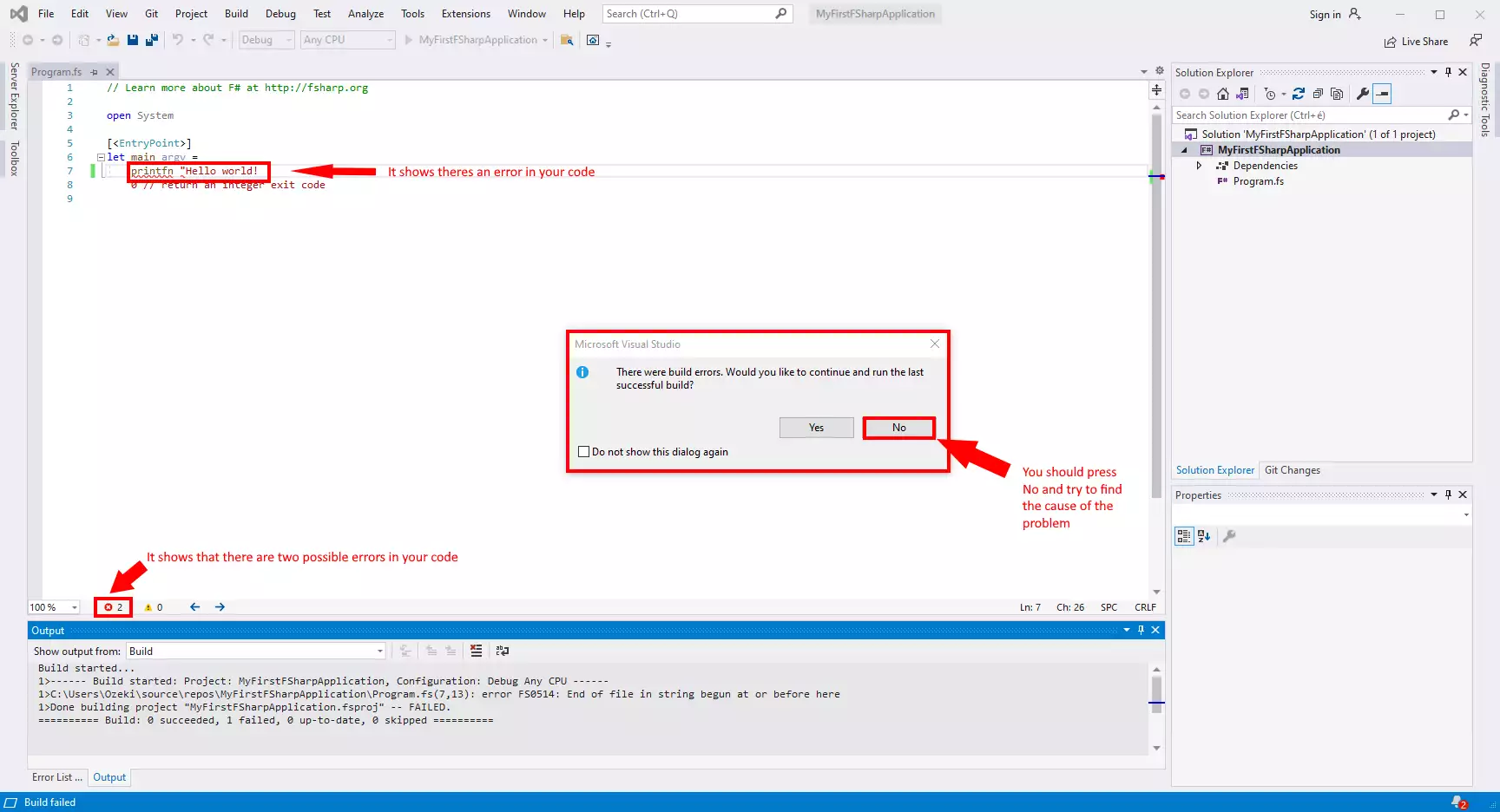
Izvješće o grešci u Visual Studiju
Ako postoji greška u vašem kodu, možete kliknuti na X na crvenom krugu na dnu ekrana, iznad odjeljka Izlaz (Slika 8). To će otvoriti izvješće o grešci, koje će navesti sve moguće uzroke problema. Ovdje možemo vidjeti da su navedene 2 mogućnosti. Ovaj popis će vam dati neke naznake o prirodi problema kako biste brže shvatili kako ga riješiti.
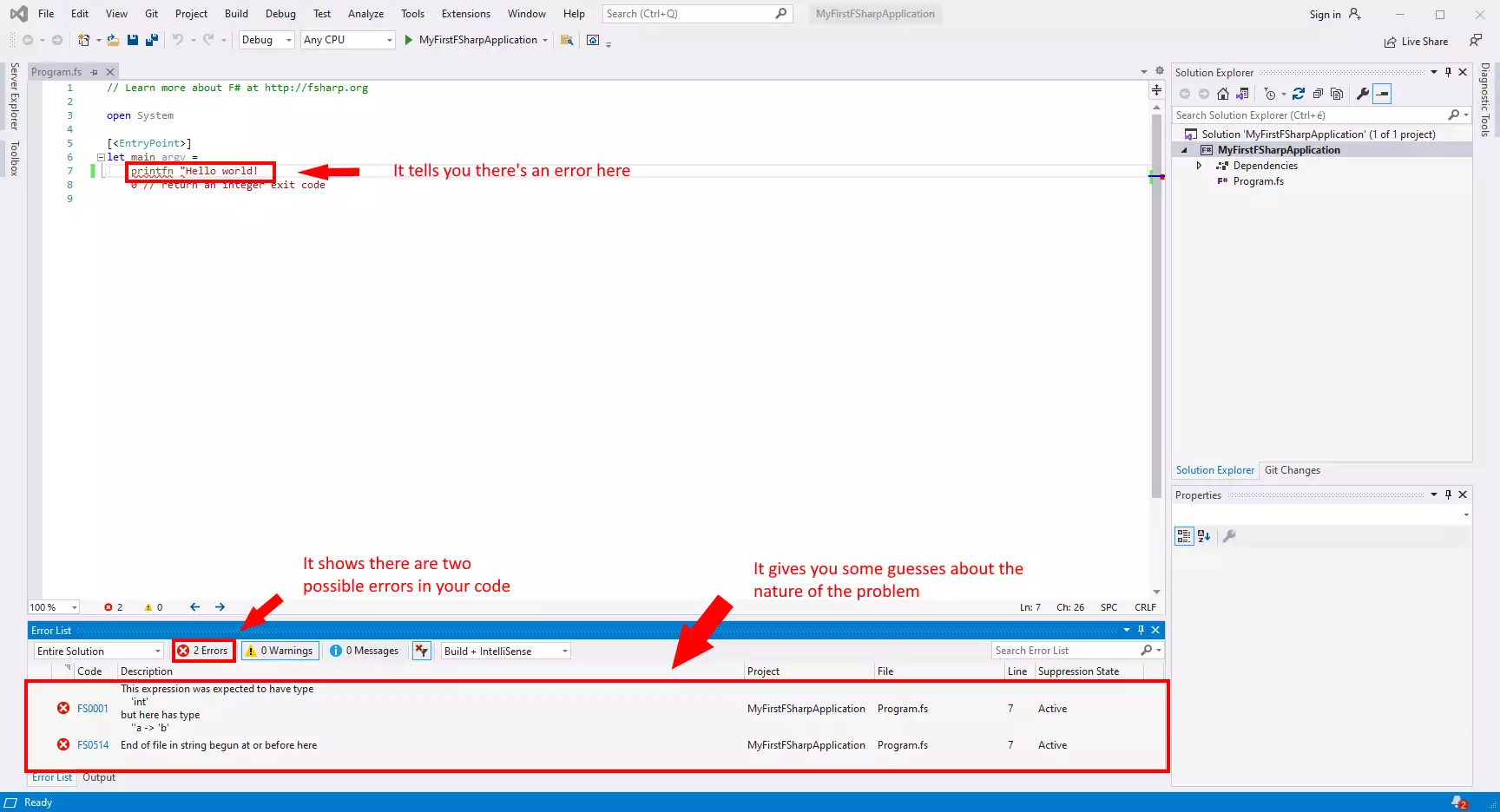
Sažetak
Sada kada ste završili pet jednostavnih koraka iznad, napravili ste prvi korak u postajanju F#.Net softverskog programera. Ovaj program može izgledati jednostavno, i možda ne čini puno, ali ovako počinju velike stvari. Svaki tečaj programiranja počinje s ovim osnovnim koracima, učite pažljivo i trud će se isplatiti! Sljedeći korak u vašem putovanju učenja bit će stvaranje HTTP zahtjeva.
F# je programski jezik koji vam omogućuje rješavanje složenih zadataka jednostavnim kodom. F# nudi kraće vrijeme izvođenja, manje grešaka i veću produktivnost, tako da učenje ovog jezika definitivno ima svoje prednosti.
Svakako nastavite s proučavanjem F# na Ozekijevoj stranici s vodičima, gdje se nalaze informacije o slanju SMS-a i brisanju u F#.
Sljedeća stvar koju trebate učiniti je preuzeti Ozeki SMS Gateway i neka počne rad!
